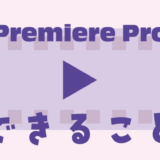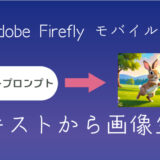フォトショで白黒画像をカラー化したいカメ
フォトショで白黒画像をカラー化したいカメ
Photoshopで白黒写真をカラー化したいな
フォトショップで簡単に白黒の写真をカラー化する方法があるよ
 学び続けるウサギ
学び続けるウサギ
 フォトショで白黒画像をカラー化したいカメ
フォトショで白黒画像をカラー化したいカメ
カラー化したいから教えてよ〜♪
「白黒写真をカラー化したい」
と思われる方に役立つ記事になります。
今回は、AdobeのPhotoshop CCで簡単に白黒写真をカラー化する方法をご紹介していきたいと思います。
目次
Photoshopで白黒写真をカラー化する方法
まずはなんでも良いのですが、白黒の画像を開きます。
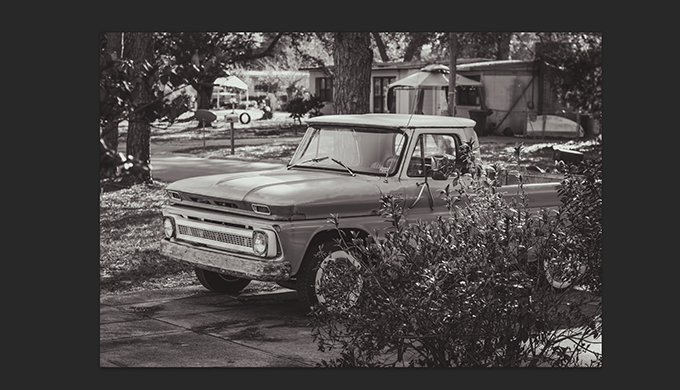
良い感じの車の画像ですね。
ニューラルフィルターを選択
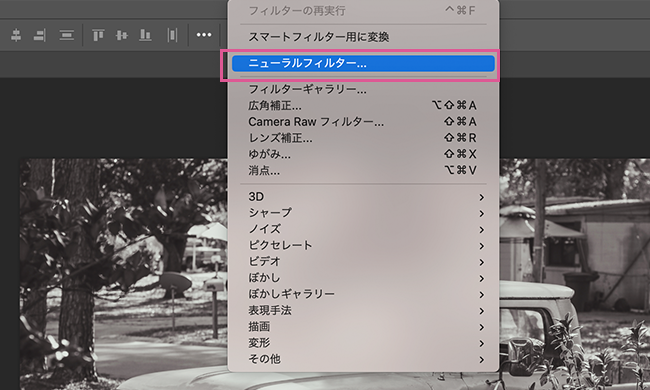
フィルター → ニューラルフィルターをクリックします。
カラー化を選択
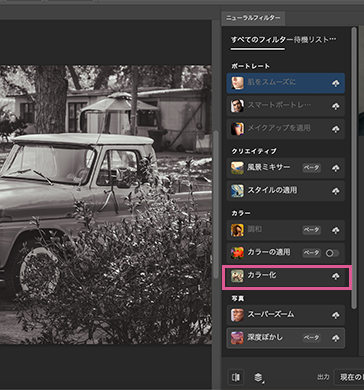
カラー化をクリックします。
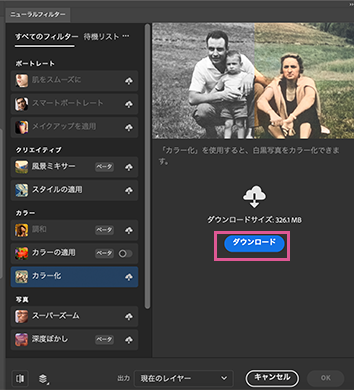
それぞれニューラルフィルターの機能を使うのに最初に一度だけダウンロードする必要があります。
326.1MBのカラー化の機能をクリックしてダウンロードします。
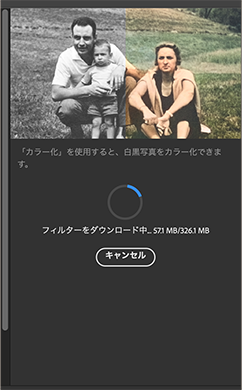
数秒ほど待ちます。

無事にダウンロードされましたね。次回からはバーでON / OFFができます。
早速白黒画像に色がついてて感動しました笑
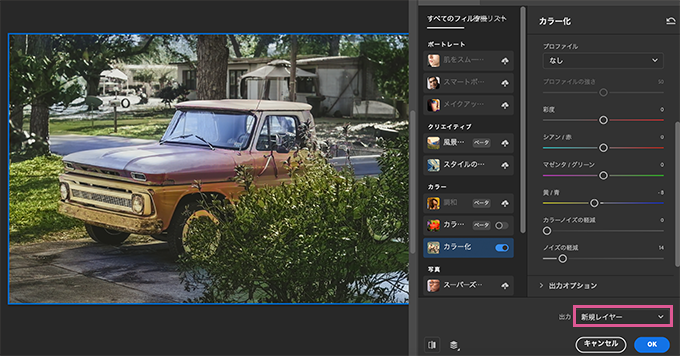
色調補正の調整や、出力するレイヤーの種類などをそれぞれ選んでOKで完了です。
今回は新規レイヤーにて出力しました。
さらに色調補正のプロファイルでさまざまな雰囲気も選べますが、OS未対応等が原因でエラーになることもあるので不具合が起きてる場合はAdobe公式をチェックしましょう。
まとめ:白黒写真をカラー化して楽しもう!
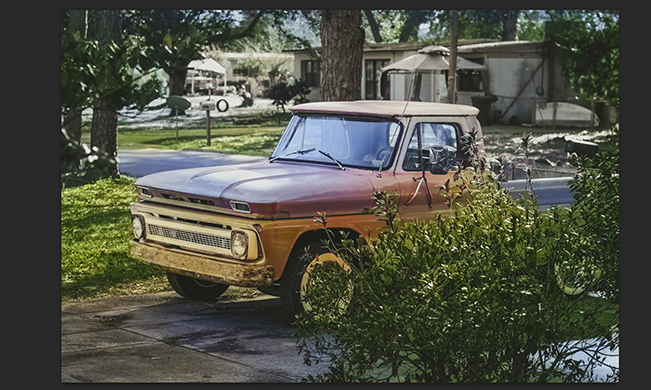
今回は、AdobeのPhotoshop CCで簡単に白黒写真をカラー化する方法をご紹介してきました。
自動でカラー化してくれるので便利で楽しいですね。
少しでも参考になりましたら幸いです。
PhotoshopやIllustratorなどがセットになっているCreative Cloud Pro(旧コンプリートプラン)をお得に手にいれる方法はCreative Cloud Proを安く・お得に使う方法の記事を参考にしてみて下さい。